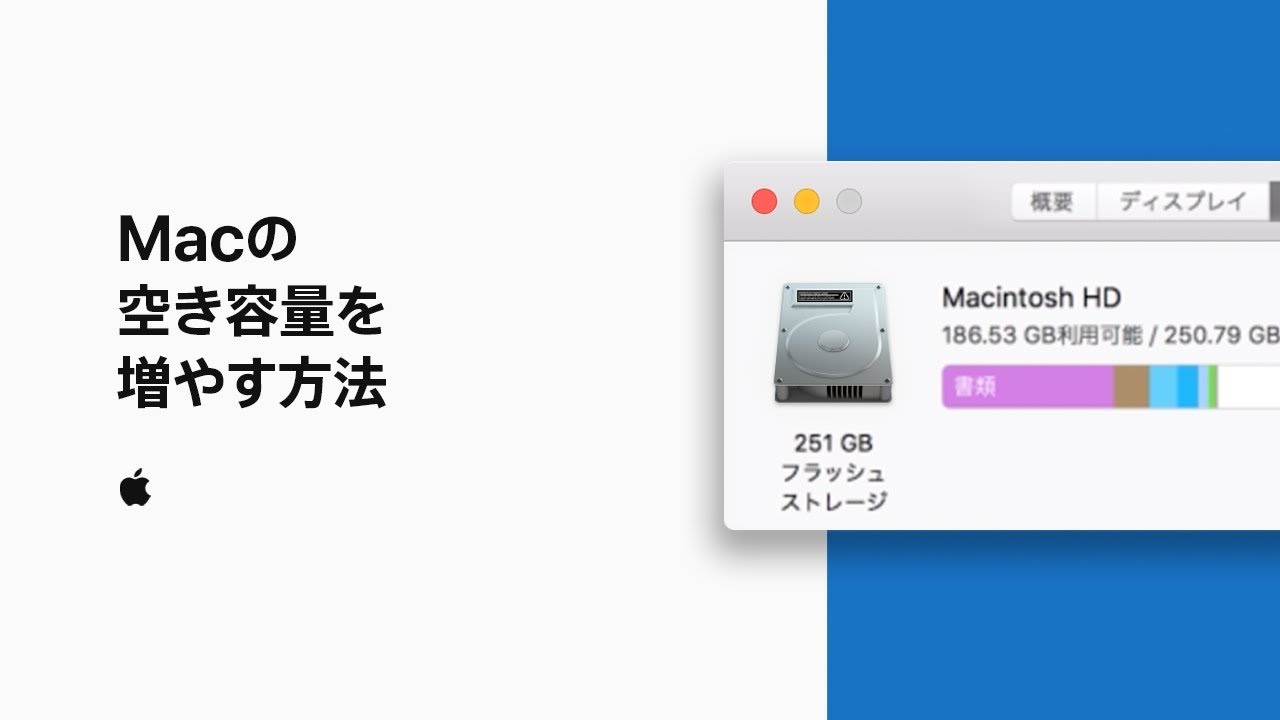@JUNP_Nです。新しいMacBook Proが発売されるにあたり、MacBook Proを買い換えようと検討している人は多いかと思います。新しいMacからデータを移行した後、古いMacでやっておいたほうがいいことがあります。2016年11月現在、最低限これだけはやっておくべき!ということをまとめてみました。
古いMacを手放さす前に、ライセンスの解除やバックアップはしておかないと面倒くさいことに

新しいMacを買ったら古いMacはそのまま?人に譲ったり、売却したりと手放す人も多いかと思いますが、「古いMacは初期化すればいい」くらいに思っていませんか?
最低限のバックアップとライセンス認証の解除をしておかないと、あとあと面倒くさいことになる可能性も。2016年11月現在、最低限やっておいたほうがいいことはコチラ!
Macのバックアップを作成しておく、できたら「Time Machine」が一番
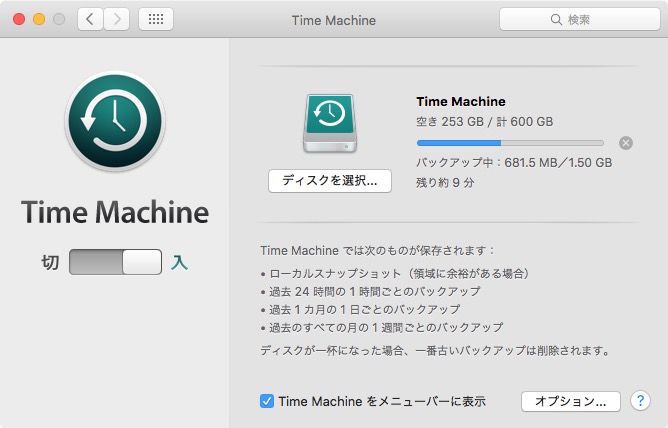
Macをバックアップする際、最も簡単で確実な方法は「Time Machine」でバックアップをとるという方法。外付けHDDを用意して設定すれば、あとは勝手にバックアップを作成してくれます。
他にも「iCloud」を使えば、写真.appやメール.appなど、一部のデータをクラウド上に保存することも可能ですが、無料の5GBの制限内では全てのデータのバックアップは"ほぼ不可能"です。
そもそも、iCloudに保存できないデータもあるので「Time Machine」がオススメです。
Apple関連のサービスからサインアウトしておく
Macユーザーであれば、おそらく使っている「iTunes」や「iCloud」。Macを手放す前、そしてMacを初期化する前にサインアウトしておくことが推奨されています。
iTunesから「コンピューターの認証を解除」する
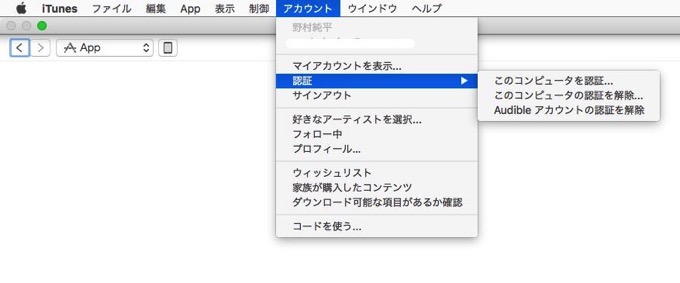
iTunesを開き、メニューバーにある「アカウント」から「認証」を選択します。表示された「このコンピューターの認証を解除」を選択すればOKです。
iTunesで認証できるコンピューターは最大5台までです。「認証解除せずに、Macを手放してしまった」「Macが壊れて認証解除が行えない」という場合は、新しいMacからiTunesを開き、Apple IDでログイン。
その後、「アカウント情報」を開き「すべて認証解除」を選択。そのうえで、新しいMacで再度Apple IDを紐付ければOKです。
Macで「iCloud」からサインアウトする
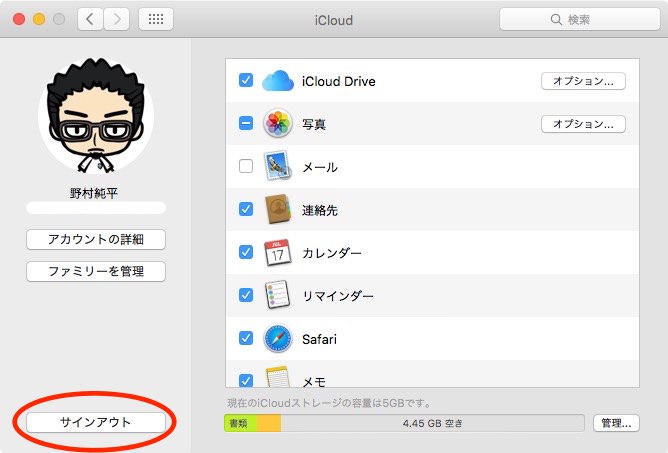
iCloudのアカウントもMacを手放す前にはサインアウトしておくことが推奨されています。「システム環境設定」から「iCloud」を表示、画面右下にある「サインアウト」を選択するだけです。
Macで「iMessage」からサインアウトする
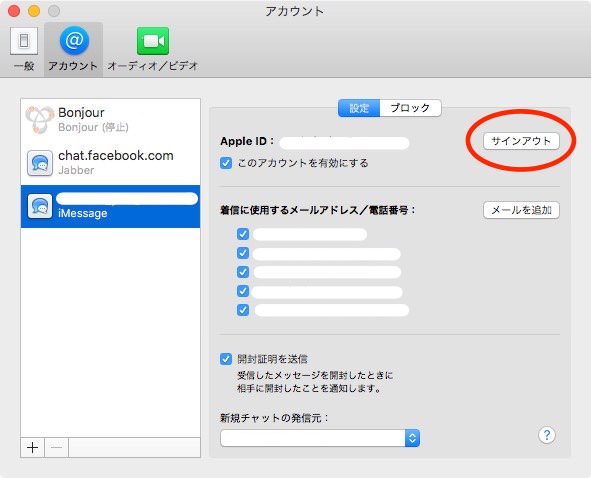
iCloudと同様です。iMessageは地味に便利な標準アプリ。携帯電話に届くSMSも受信できたり、意外と使っている人は多いかも?
こちらは「メッセージ」アプリを起動し、「環境設定」から「アカウント」を選択。iMessageを選択すると「Apple ID」が表示されるので、「サインアウト」を選べばOKです。
【重要】Adobeユーザーは「ライセンス認証の解除」を忘れずに!
僕も以前にいちど痛い目にあったAdobe製品の「ライセンス認証の解除」はMacを乗り換える際には忘れずに行っておく必要があります。
「Creative Cloud」を利用している場合は、忘れてしまってもブラウザ上からライセンス認証の解除ができます。
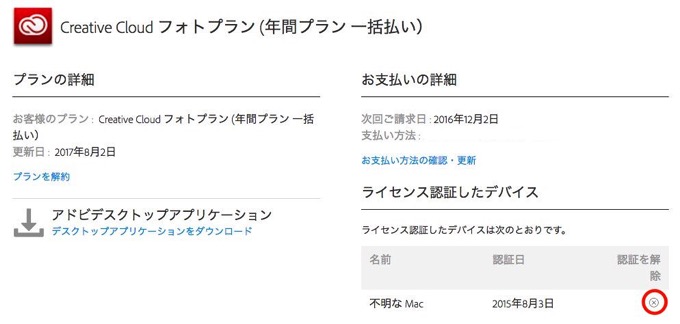
Adobeの管理画面へログインし、「プランおよび製品」を選択。「プランを管理」をクリックすると、上記画面が表示されます。
ここで、「☓」を選択すれば「ライセンス認証を解除」することが可能です。上記画像のように「不明なMac」と表示されている場合は、すべてのライセンス認証を解除するように求められます。
その場合は、一度すべてのライセンス認証を解除すると、それ以降のライセンス認証処理は正常になるそうです。
Creative Cloud(サブスクリプション)以前の、Creative Suite(CS3~CS6)を利用しているユーザーはアプリ側から「ライセンス認証の解除」が必須です。
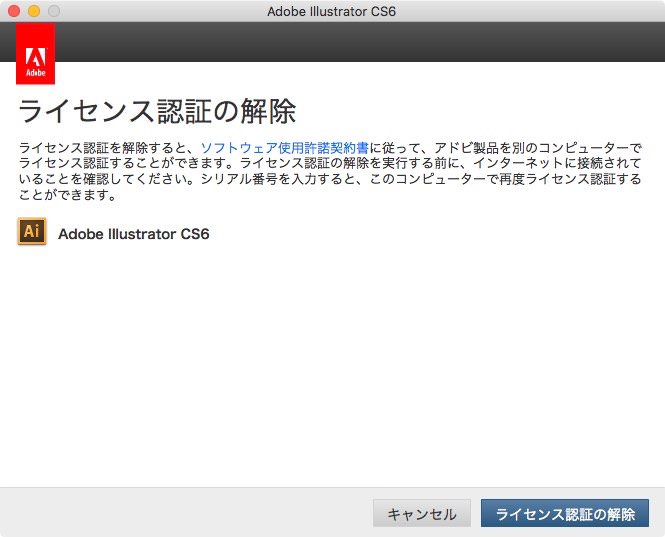
アプリを開き、メニューバーにある「ヘルプ」から「ライセンス認証の解除」を選択すればOKです。これを忘れた場合、Adobeのサポートに問い合わせてライセンス認証を解除してもらわなくてはならないので超面倒です。
その他、必要なライセンス解除などが終わったらOSのクリーンインストール
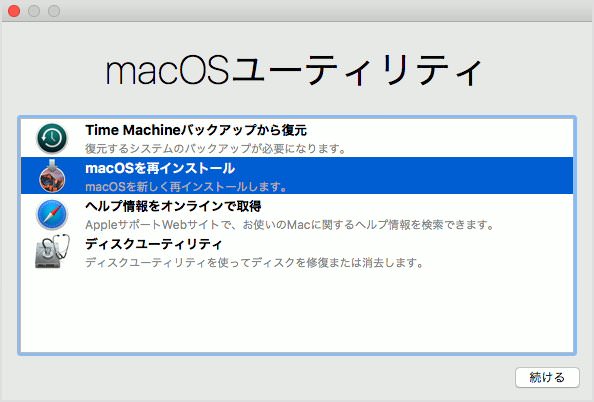
必要なバックアップ、ライセンス認証の解除が終わったら、Macを初期化してOSをクリーンインストールします。
Macを再起動し、電源が入った直後に「option + command + R」を押し続けます。Appleのロゴが表示されたら離してOK。
上記の画面が表示されたら、ディスクユーティリティから「Mac OS 拡張 (ジャーナリング)」フォーマットで内蔵ハードディスクを消去。その後、macOSを再インストールしてください。
「新しいMacを買い換える時に、古いMacでやっておくこと」まとめ
最低限のバックアップは必要。また、ライセンス認証の解除は忘れずに。特に古いAdobe製品を利用しているユーザーは、忘れると面倒くさいことになります。
明日以降、手元に届く人が出てくるMacBook Pro(Late 2016)に乗り換える人は参考に!